私はFusion 360かIllustratorにてSVG ファイルを作成していますが、Cubiio2ではG-Codeを読み込む必要があり、LaserWeb4にてSVGファイルからG-Codeに変換しています。
LaserWeb4の設定は、知る限りYoutube内にのみ記載されているため、動画内で探す&一時停止して入力となるため非常に面倒なので、自分の備忘録としても記載しておきます。
LaserWeb4
Web版:
LaserWeb
Download版:
Releases · LaserWeb/LaserWeb4-Binaries
Installers for LaserWeb4. Contribute to LaserWeb/LaserWeb4-Binaries development by creating an account on GitHub.
LaserWeb4 公式設定動画
Cubiio2公式のSVGからGcodeへの変換 設定動画
Laserweb 4 設定
Setting / Machine:
- Width: 297mm
- Height:210mm
Setting /G-Code:
- TOOL On: M03
- TOOL Off: M05
- PWM Max S Value: 255
Files:
- Cut Rate: 6000mm/min
設定写真
Setting -> Machineタブ:
左のタブから、”Setting” を選択し、”Machine” を選びます
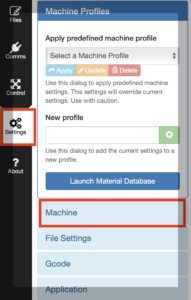
Machine Width に 297mm, Machine Height に210mmを入力します。
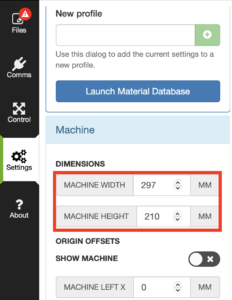
Setting -> G-Codeタブ:
Setting タブのまま、”Gcode”を選択します。
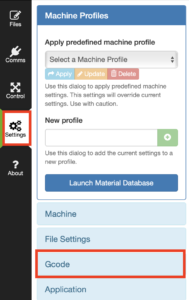
“TOOL On” に”M03”, “TOOL Off” に”M05″を入力します。
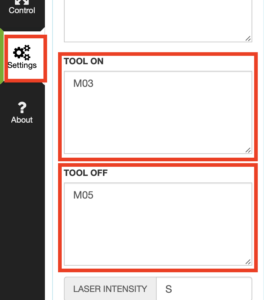
下に行き、PWM Max S Value に255を入力します。
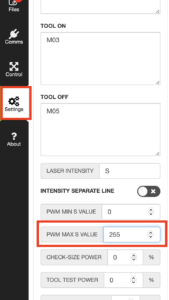
Filesタブ(何かしらのファイルを読み込んだ後)
Filesタブを選択し、何かしらのファイルを読み込んで、G-codeのエリアにファイルをドラックします(Laserweb自体の使い方はここでは割愛します)
Cut Rateに 6000mm/minを入力します (CutもFillも同じです)
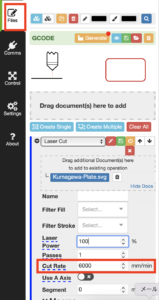
以上がCubiio2固有の設定になります。



コメント